Guia notável para exportar contatos do iPhone para o Gmail facilmente
 Escrito por Boey Wong / 10 de maio de 2023 09:00
Escrito por Boey Wong / 10 de maio de 2023 09:00 Meu iPhone está lento ultimamente e às vezes fica lento. Assim, pretendo redefini-lo para melhorar seu desempenho. Estou bem com os aplicativos e arquivos sendo excluídos, mas meus contatos são importantes. Existe uma maneira de mover os contatos do iPhone para o Gmail? Por favor ajude.
Os contatos são um, senão o mais valioso, conteúdo em um dispositivo como o iPhone. Eles contêm os números de telefone e outras informações das pessoas ao seu redor, permitindo que você se comunique com elas onde quer que esteja. Assim, ter contatos no seu aparelho é essencial e uma grande vantagem. No entanto, como outros dados, eles não estão protegidos contra exclusão não intencional. Se você deseja redefinir seu iPhone, todos os seus dados, incluindo eles, desaparecerão, quer você goste ou não.
Você pode resolver esse problema movendo seus contatos para um local seguro, principalmente o Gmail. Se você salvá-los em sua conta do Gmail, poderá redefinir ou fazer o que quiser em seu iPhone sem perder os números de telefone de seus entes queridos. Com isso dito, fique por aqui, pois este artigo estabelecerá os métodos de transferência pendentes para exportar os contatos do seu iPhone para o Gmail. Leia atentamente as partes a seguir para começar.


Lista de guias
Parte 1. Exportar contatos do iPhone para o Gmail com o FoneTrans para iOS
FoneTrans para iOS é um programa de transferência confiável que permite que você exporte seus contatos do iPhone para o Gmail com segurança. Seu recurso para transferir dados do iPhone permite que você escolha exportar seus contatos entre várias opções, incluindo o Gmail. Assim, você pode mova seus contatos usando este programa sem complicações. Principalmente porque sua interface é simples, facilitando a navegação do que outros programas e métodos de transferência. Além disso, FoneTrans para iOS também pode mover diferentes tipos de dados, como imagens, vídeos, documentos, etc.
Com o FoneTrans para iOS, você desfrutará da liberdade de transferir seus dados do iPhone para o computador. Você pode não só transferir mensagens de texto do iPhone para o computador, mas também fotos, vídeos e contatos podem ser movidos para o PC facilmente.
- Transfira fotos, vídeos, contatos, WhatsApp e mais dados com facilidade.
- Visualize os dados antes de transferir.
- iPhone, iPad e iPod touch estão disponíveis.
Veja as etapas abaixo como um exemplo para exportar contatos do iPhone para o Gmail com FoneTrans para iOS:
Passo 1Navegue pelo site oficial do FoneTrans para iOS para localizar o Download grátis guia na região esquerda da página. Clique nele para fazer o download e, quando terminar, permita a instalação, permitindo que o programa faça alterações no seu dispositivo e clicando no botão Instalar. As funções da ferramenta serão visualizadas na janela do programa e você poderá iniciá-la em seu computador posteriormente.
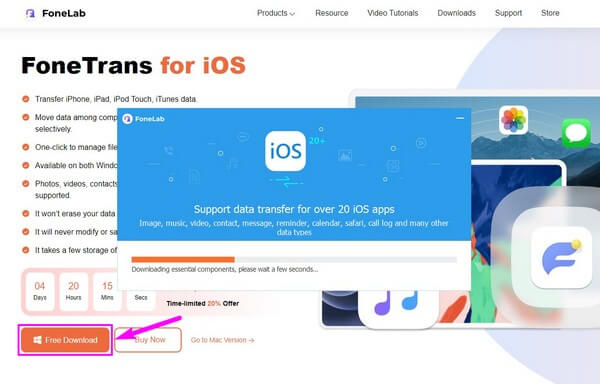
Passo 2Você será instruído a conectar seu iPhone usando um cabo Lightning ao computador na interface principal. Dessa forma, o programa pode escanear os dados armazenados em seu aparelho, inclusive os contatos. Durante a conexão, você deve selecionar o Confiança opção na tela do seu iPhone quando solicitado, especialmente quando é a primeira vez que você se conecta.
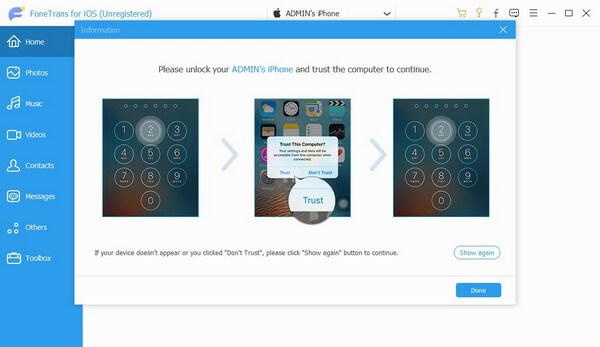
Passo 3Depois disso, use a guia suspensa na parte superior da interface para definir seu iPhone como o dispositivo de origem. Em seguida, selecione o Contactos guia na lista à esquerda para que os contatos do seu iPhone sejam apresentados na tela. Marque as caixas daquelas que você deseja exportar para o Gmail e clique no botão com o ícone do computador na parte superior da interface.
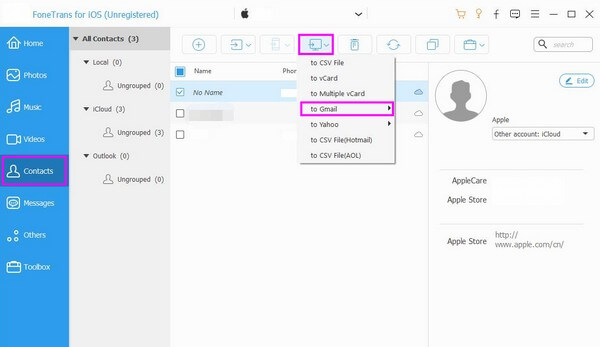
Passo 4Uma lista de opções aparecerá sob o ícone do computador, incluindo o exportar para Gmail, Arquivo CSV, vCard, Vários vCard, etc. Clique no botão para o Gmail opção. Depois disso, prossiga com as instruções adicionais para transferir com sucesso seus contatos do iPhone para o Gmail.
Com o FoneTrans para iOS, você desfrutará da liberdade de transferir seus dados do iPhone para o computador. Você pode não só transferir mensagens de texto do iPhone para o computador, mas também fotos, vídeos e contatos podem ser movidos para o PC facilmente.
- Transfira fotos, vídeos, contatos, WhatsApp e mais dados com facilidade.
- Visualize os dados antes de transferir.
- iPhone, iPad e iPod touch estão disponíveis.
Parte 2. Exportar contatos do iPhone para o Gmail em iCloud.com
Você também pode exportar seus contatos do iPhone acessando o site oficial do iCloud. A eficácia deste método foi comprovada por muitos. Assim, você pode esperar uma alta taxa de sucesso. Mas observe que ele também possui mais processos do que outros, portanto, você deve agüentar.
Siga as diretrizes simples abaixo para importar contatos do iPhone para o Gmail no site oficial do iCloud:
Passo 1Inicie o processo no seu iPhone acessando Configurações. Toque no seu perfis > iCloud, em seguida, alterne o Contactos controle deslizante para sincronizar seus contatos do iPhone com o serviço.
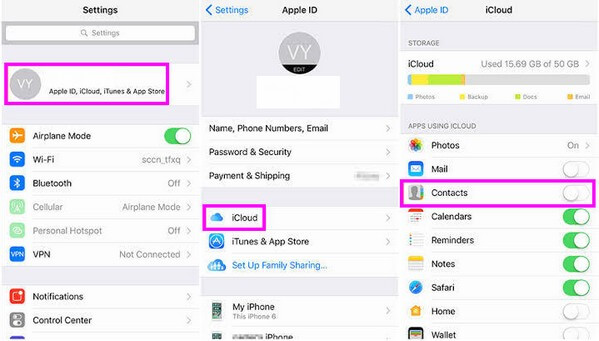
Passo 2Depois que seus contatos estiverem sincronizados, acesse icloud.com e faça login com seu ID Apple. Em seguida, abra o Contactos opção e escolha os contatos que pretende exportar para o Gmail. Em seguida, clique no ícone de engrenagem e selecione Exportar vCard das opções.
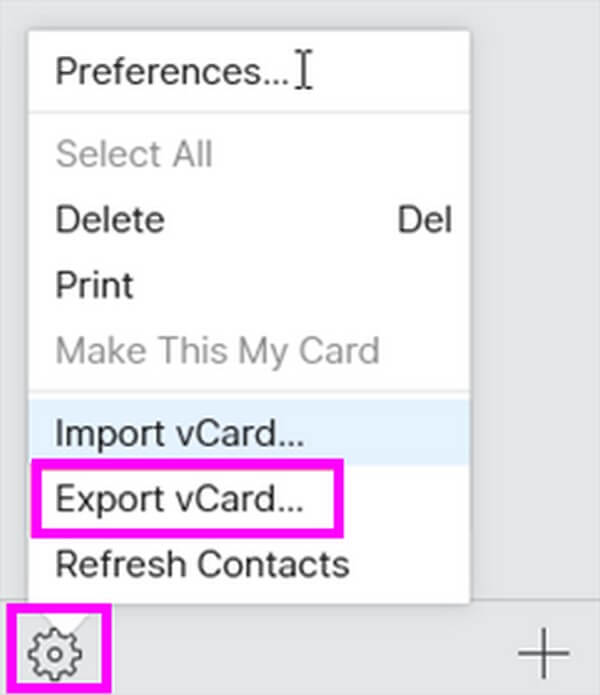
Passo 3Agora que seus contatos estão salvos em seu computador como arquivos vCard, faça login nos Contatos do Google usando sua conta em outra guia. Clique no Importar Contatos guia na parte inferior da página e, em seguida, carregue-os de sua pasta de arquivos para terminar.
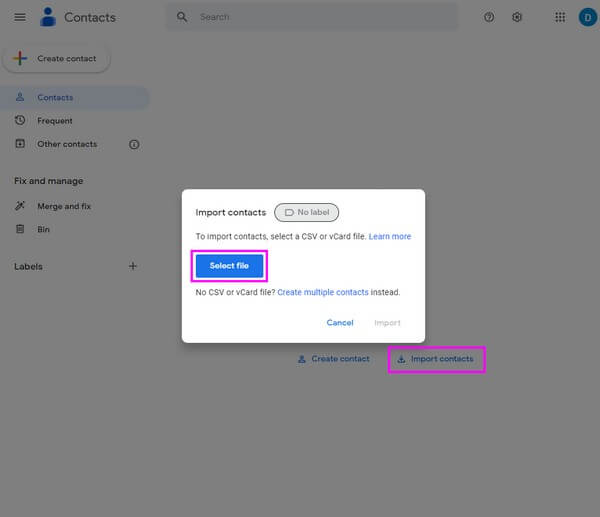
Parte 3. Exportar contatos do iPhone para o Gmail com o iTunes/Finder
O iTunes e o Finder também oferecem uma maneira de exportar os contatos do seu iPhone para o iTunes. Para computadores com macOS ou Windows mais antigos, você pode usar o iTunes. Enquanto isso, o Finder é o único disponível nas versões mais recentes do macOS.
Siga as instruções diretas abaixo para transferir contatos do iPhone para o Gmail com o iTunes e o Finder:
No iTunes:
Passo 1Baixe e execute a versão mais recente do iTunes em seu computador. Em seguida, conecte seu iPhone com um cabo USB a ele. Depois disso, clique no iPhone ícone na interface do iTunes.
Passo 2Clique na guia Informações na coluna da esquerda para ver o Contactos opções. Verifica a Sincronizar contatos opção e escolha Google Contacts na barra suspensa ao lado dele.
Passo 3Sob o Sincronizar contatos seção, você pode escolher Todos os contatos se você pretende exportar todos os seus contatos do iPhone para o Gmail. Enquanto isso, clique Grupos selecionados e escolha apenas alguns contatos para exportar. Por último, clique no sincronização botão para encerrar o processo.
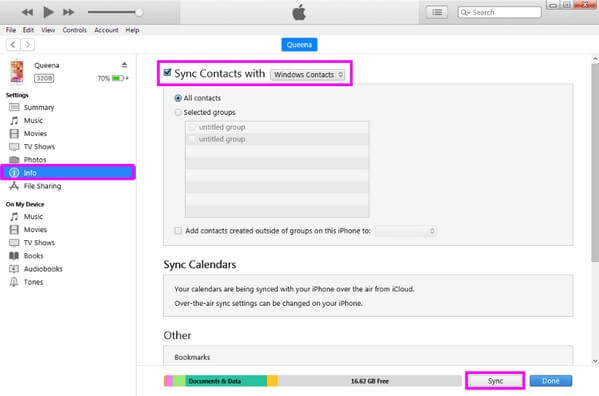
No localizador:
Passo 1Inicie o Finder no seu Mac e conecte seu iPhone usando um cabo elétrico. Uma vez conectado com sucesso, seu dispositivo aparecerá na interface do Finder. Clique nele para ver o conteúdo do seu dispositivo.
Passo 2Sob o nome do seu iPhone, você verá uma lista de guias, incluindo a Geral, Música, Filmes, Programas de TV, Podcasts, e mais. Para ver o Contactos opções, navegue até o Info seção. Em seguida, verifique o Sincronizar contatos no iPhone (nome do dispositivo).
Passo 3Como no método do iTunes, escolha o tipo de sincronização que deseja, seja Todos os Produtos or Contatos selecionados. Abaixo de Grupos caixa, marque a Adicione novos contatos deste iPhone a: opção e escolha sua conta do Google na barra suspensa ao lado dela. Por fim, acerte o sincronização guia no canto inferior direito para importar contatos no Mac.
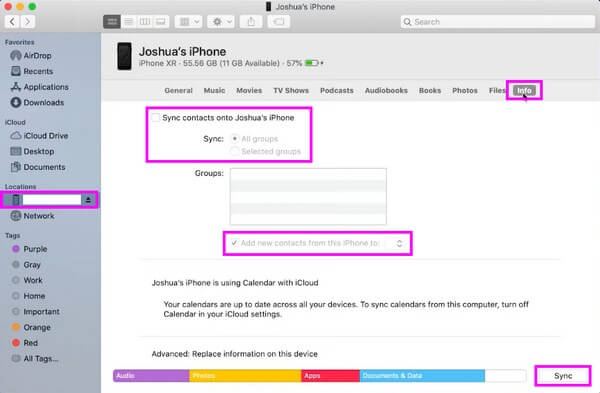
Com o FoneTrans para iOS, você desfrutará da liberdade de transferir seus dados do iPhone para o computador. Você pode não só transferir mensagens de texto do iPhone para o computador, mas também fotos, vídeos e contatos podem ser movidos para o PC facilmente.
- Transfira fotos, vídeos, contatos, WhatsApp e mais dados com facilidade.
- Visualize os dados antes de transferir.
- iPhone, iPad e iPod touch estão disponíveis.
Parte 4. Perguntas frequentes sobre como exportar contatos do iPhone para o Gmail
1. Por que os contatos do iPhone não sincronizam com o Gmail?
O problema pode estar relacionado a uma conexão de internet ruim. Uma internet estável é essencial para que esse método funcione ao sincronizar contatos. Caso contrário, seus contatos não poderão ser carregados em seu Gmail, resultando em falha na exportação, especialmente quando você tem muito para sincronizar. O tamanho e a quantidade dos contatos podem afetar o processo de exportação, pois requer mais dados de internet.
2. O que significa vCard nos contatos?
vCard é um arquivo salvo como .vsf em seu dispositivo. Com este formato, você pode enviar ou transferir seus contatos como um arquivo que pode ser facilmente lido. O arquivo vCard é o padrão da Internet para compartilhar informações de contato. Portanto, os contatos geralmente são exportados para arquivos vCard antes de serem direcionados para transferi-los.
Se você tiver dúvidas sobre a transferência de contatos, pode deixá-las na seção de comentários abaixo. E para soluções, acesse o site da FoneTrans para iOS.
Com o FoneTrans para iOS, você desfrutará da liberdade de transferir seus dados do iPhone para o computador. Você pode não só transferir mensagens de texto do iPhone para o computador, mas também fotos, vídeos e contatos podem ser movidos para o PC facilmente.
- Transfira fotos, vídeos, contatos, WhatsApp e mais dados com facilidade.
- Visualize os dados antes de transferir.
- iPhone, iPad e iPod touch estão disponíveis.
